Exporter le document avec suivi des modifications après la relecture (sur le serveur)
Dans un projet en ligne, cette action compare les modifications du relecteur avec le travail du traducteur et crée un rapport de relecture. Le rapport contient le texte où il y avait des modifications, ainsi que des statistiques sur les modifications. Cela est disponible uniquement dans les projets en ligne. Le rapport est enregistré dans un fichier HTML ou dans plusieurs fichiers HTML.
Comment se rendre ici
- Ouvrir la Console de gestion des ressources. Choisissez Modèles de projet.
Projets en ligne seulement: Utilisez un modèle en ligne pour cela. Choisissez votre memoQ TMS en haut de la Console de gestion des ressources. Cliquez sur Sélectionner.
- Sélectionnez le modèle de projet où vous souhaitez changer l’état du flux de travail des documents lorsque cela est nécessaire. Faites un clic droit sur la sélection, puis cliquez sur Modifier.
Projets en ligne seulement: Cette action n’est pas disponible dans des projets locaux. Si l’œil est fermé dans le coin supérieur droit de la fenêtre Modifier modèle de projet, cliquez dessus.
- Dans la fenêtre de Modifier modèle de projet, choisissez Actions automatisées. Cliquez sur l’onglet Automatisation du projet si vous ne le voyez pas au début.
- Sous Débuts disponibles, cliquez sur un événement lorsque vous souhaitez que memoQ exporte le contenu.
- À côté des actions ajoutées au déclencheur sélectionné, cliquez sur le signe +. La fenêtre de déclenchement des actions sélectionnées que vous souhaitez ajouter apparaît.
- Choisissez Exporter le document avec suivi des modifications après la relecture.
La fenêtre de document avec suivi des modifications s ’ouvre.
Si vous ne pouvez pas ajouter cette action parce qu’elle est déjà là: Sous Actions ajoutées au déclencheur sélectionné, cliquez sur la même action. À côté de la liste, cliquez sur le bouton Paramètres ![]() . La fenêtre de paramètres correspondant apparaît.
. La fenêtre de paramètres correspondant apparaît.
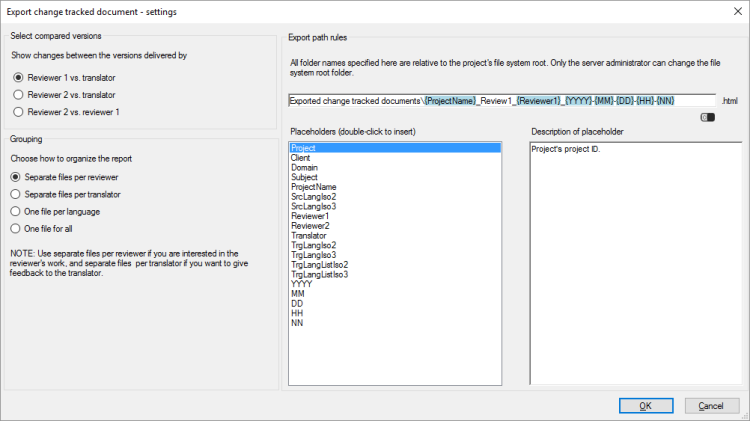
Que pouvez-vous faire?
D’abord, choisissez les modifications que vous souhaitez rapporter. Vous avez trois choix :
- Relecteur 1 contre traducteur: Voyez ce que le relecteur 1 a changé dans le travail du traducteur.
- Relecteur 2 contre relecteur 1: Voir ce que le relecteur 2 a changé après le relecteur 1.
- Relecteur 2 contre traducteur: Voir comment les modifications du Relecteur 2 se comparent au travail du traducteur.
Choisissez un bouton radio.
Deuxièmement, choisissez comment le rapport doit être regroupé. Vous pouvez avoir un rapport séparé
- pour chaque relecteur,
- pour chaque traducteur,
- pour chaque langue cible,
ou vous pouvez tout avoir dans un fichier de rapport.
Sous le grouper, choisissez un bouton radio. Normalement, memoQ enregistrera un rapport séparé pour chaque relecteur.
Sous les règles d ’exportation, configurez le dossier et le nom des fichiers exportés. Vous pouvez utiliser des espaces réservés, de sorte que memoQ TMS prenne le nom du projet, la date ou l’heure à laquelle le fichier a été créé, les langues du projet, et ainsi de suite. memoQ remplit les espaces réservés avec des détails réels dans les projets en cours qui sont créés à partir de ce modèle de projet.
Il y a un dossier principal fixe: memoQ TMS exporte le document vers le magasin de fichiers du projet. Ceci est un dossier sur le serveur. Seul un administrateur système peut changer l’emplacement de ce dossier.
Normalement, memoQ TMS enregistre les fichiers exportés dans le dossier de suivi des modifications exporté.
Le nom par défaut dépend de la comparaison et du groupement, mais il contient généralement le nom du projet, le rôle, le nom du traducteur ou du relecteur, et la date à laquelle le rapport est créé. Si vous enregistrez des rapports distincts pour chaque langue, le nom contiendra la langue cible.
Vous pouvez le changer: Vous pouvez ajouter des dossiers au chemin d’accès, ou vous pouvez utiliser différents espaces réservés dans le nom. Vous pouvez également utiliser ces espaces réservés dans les noms des dossiers. Ne pas modifier le dossier principal.
- Projet: Contenu du champ Projet du projet. Ce n’est pas le nom du projet.
- Client: Contenu du champ Client du projet. Normalement, le nom de l’utilisateur final de la traduction.
- Domaine: Contenu du champ Domaine du projet. Normalement, le sujet plus étroit ou le genre des documents sources.
- Sujet: Contenu du champ Sujet du projet. Normalement, le champ sujet des documents source.
- Nom du projet: Le nom complet du projet. memoQ et memoQ TMS utilisent ce nom pour identifier le projet.
- SrcLangIso2: Code à deux lettres de la langue source du projet.
- SrcLangIso3: Code à trois lettres de la langue source du projet.
- Relecteur 1: Le nom de l’utilisateur Relecteur 1 dont les modifications sont en cours d’enregistrement.
- Relecteur 2: Le nom de l’utilisateur Relecteur 2 dont les modifications sont enregistrées.
- Traducteur: Le nom de l’utilisateur Traducteur dont le travail est rapporté.
- TrgLangIso2: Code à deux lettres de la langue cible, lorsque vous enregistrez un rapport pour chaque langue cible.
- TrgLangIso3: Code à trois lettres de la langue cible, lorsque vous enregistrez un rapport pour chaque langue cible.
- TrgLangListIso2: Liste des codes à deux lettres des langues cibles lorsque vous ne sauvegardez pas un rapport pour chaque langue cible.
- TrgLangListIso3: Liste des codes à trois lettres des langues cibles lorsque vous ne sauvegardez pas un rapport pour chaque langue cible.
- AAAA: L’année où le fichier est exporté, en quatre chiffres.
- AA: L’année où le fichier est exporté, en quatre chiffres.
- MM: Le mois où le fichier est exporté, en deux chiffres.
- JJ: Le jour où le fichier est exporté, en deux chiffres.
- HH: L’heure à laquelle le fichier est exporté, en deux chiffres.
- NN: Les minutes lorsque le fichier est exporté, en deux chiffres.
Lorsque vous avez terminé
Ajouter l’action au modèle de projet: Cliquez sur OK.
Rien n’est exporté lorsque vous cliquez sur OK : Pour exporter les fichiers automatiquement dans un projet en cours: Créez un projet à partir de ce modèle de projet, et commencez à travailler dessus. Vérifiez les dossiers de sortie.
Pour revenir à la fenêtre de Modifiér modèle de projet, et non ajouter une action au modèle de projet: Cliquez sur Annuler.